Tider förändras, men gamla vanor lever kvar! Det visar sig att etablerade rutiner kan vara svåra att bryta, även om de inte längre är relevanta. En perfekt illustration av detta är Nintendo Wii-konsolen. Trots att Nintendo har avslutat supporten för Wii, fortsätter användare att söka lösningar på olika problem som uppstår med konsolen. Ett vanligt problem är Nintendo Wii-felkoderna 51330 – 51332. Dessa felmeddelanden är särskilt frustrerande eftersom de hindrar den grundläggande internetanslutningen som krävs för att använda spelen. Om du får detta fel, innebär det att din Nintendo Wii inte kan ansluta till internet. Fortsätt läsa denna artikel för att hitta lösningar på hur du kan åtgärda Wii-felkod 51330 och återfå din internetuppkoppling.
Åtgärda Nintendo Wii-felkod 51330, 51331, 51332 – problem med internetanslutning
Nedan följer en sammanställning av vanliga orsaker till varför Wii-felkod 51330 uppstår och hindrar internetanslutningen:
-
Felaktigt Wi-Fi-lösenord: Om du har angett fel Wi-Fi-lösenord i konsolen, kommer den inte att kunna ansluta till internet.
-
Automatisk konfiguration aktiverad: Den automatiska konfigurationsinställningen kan vara aktiverad, vilket innebär att konsolen automatiskt försöker hämta IP-adress och DNS från Wi-Fi-nätverket.
-
Inkompatibel säkerhetstyp: Säkerhetstypen som är inställd på din trådlösa router kanske inte stämmer överens med den som valts på Wii-konsolen.
-
Trådlösa kanalstörningar: De trådlösa kanalerna i Wi-Fi-nätverket kan vara inställda på en frekvens som inte är kompatibel med Nintendo Wii.
-
Dolt SSID: Om din trådlösa router har dolt SSID, kan Nintendo Wii-konsolen ha svårt att upptäcka nätverket.
-
Aktiverad MAC-filtrering och brandvägg: MAC-filtrering och brandväggsskydd på routern kan blockera Nintendo Wii-konsolen från att få tillgång till internet.
Metod 1: Grundläggande felsökning
Detta avsnitt beskriver grundläggande felsökningsmetoder för att lösa Nintendo Wii-felkod 51330.
1. Minimera störningar mellan konsol och router
- Placera Nintendo Wii-konsolen närmare den trådlösa routern för att förbättra signalstyrkan.
- Koppla ur andra elektroniska enheter som använder radiofrekvenser i närheten av konsolen.
- Stäng av Wi-Fi på andra enheter som telefoner eller datorer som använder samma Wi-Fi-nätverk.
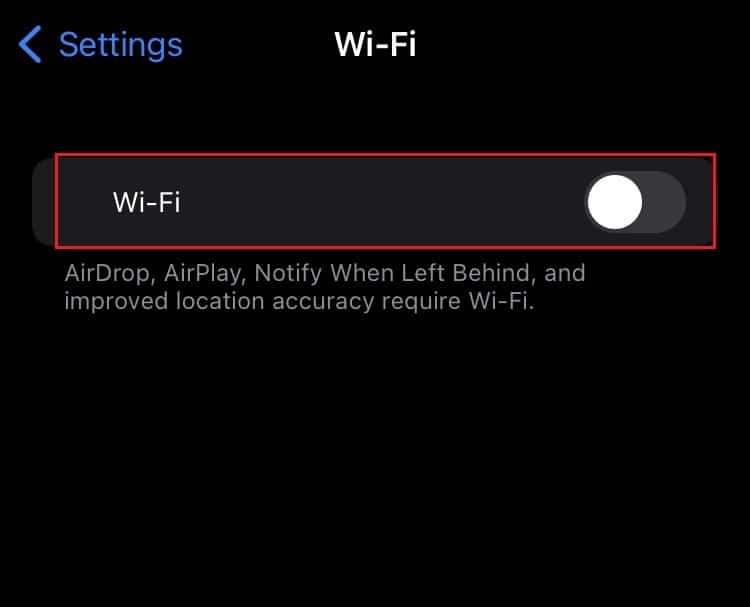
2. Kontrollera Wi-Fi-uppgifterna
Ofta beror problemet på att felaktigt Wi-Fi-lösenord har angetts i Wii-konsolen. Följ stegen nedan:
1. Öppna Wii-inställningarna med hjälp av Wii-fjärrkontrollen, genom att trycka på A-knappen och välja Wii-ikonen.

2. Använd piltangenterna på fjärrkontrollen för att välja ”Internet” och sedan ”Anslutningsinställningar”.
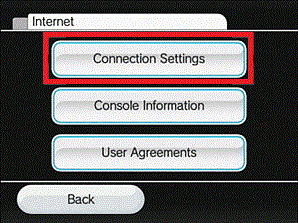
3. Klicka på namnet på din Wi-Fi-anslutning och välj antingen:
-
Trådlös anslutning – Om du använder en Wi-Fi-router.
-
Kabelansluten anslutning – Om du är ansluten via en Ethernet-kabel.
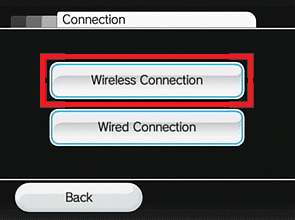
4. Välj alternativet ”Sök efter en åtkomstpunkt” och bekräfta med ”OK”.
Obs: Ange Wi-Fi-lösenordet när du blir ombedd att göra det.

3. Starta om den trådlösa routern
En omstart av den trådlösa routern kan hjälpa till att lösa Nintendo Wii-felkod 51330.
1. Stäng av routern genom att trycka på strömbrytaren och dra ur kontakten.

2. Vänta i 90-120 sekunder.
3. Anslut routern igen och slå på den.
4. Återanslut Nintendo Wii till nätverket och kontrollera om felet är åtgärdat.
Metod 2: Ändra inställningar för trådlös router
För att lösa Nintendo Wii-felkod 51330 – 51332, som förhindrar internetanslutning, kan du ändra inställningarna på den trådlösa routern på följande sätt:
Viktigt: Routers kan variera i design och konfiguration. Läs bruksanvisningen noggrant innan du gör några ändringar.
1. Inaktivera MAC-filtrering och brandvägg
Du kan antingen inaktivera brandväggen på routern eller ge Nintendo Wii-konsolen ett undantag i brandväggen.
- Inaktivera även MAC-filtreringen på den trådlösa routern för att lösa problemet.
- Om du inte kan inaktivera den, lägg till Wii-konsolens MAC-adress till listan över tillåtna enheter.
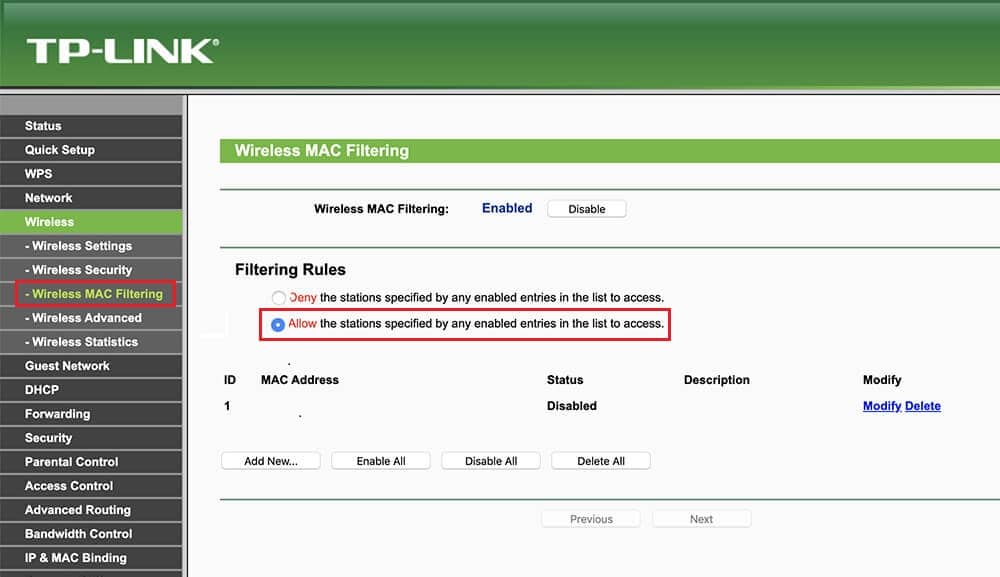
2. Uppdatera routerns firmware
Föråldrad firmware kan störa internetanslutningen på Wii-konsolen. Du kan behöva uppdatera routerns firmware via din dator för att åtgärda felet. Följ stegen nedan för att uppdatera firmware manuellt:
1. Ta reda på din routers IP-adress.
Obs: Denna information brukar finnas på undersidan av routern. Alternativt, kolla vår guide om hur du hittar din routers IP-adress här.
2. Använd söktermen ”Ditt routermärke och modellnummer + firmware update” på Google.
3. Det första resultatet brukar vara den officiella sidan för firmwareuppdatering. Klicka på den och ladda ner den senaste firmware-versionen.
Viktigt: Ladda aldrig ner firmware från tredje partssidor.
4. Ladda upp den nedladdade filen och följ instruktionerna på skärmen för att uppdatera.
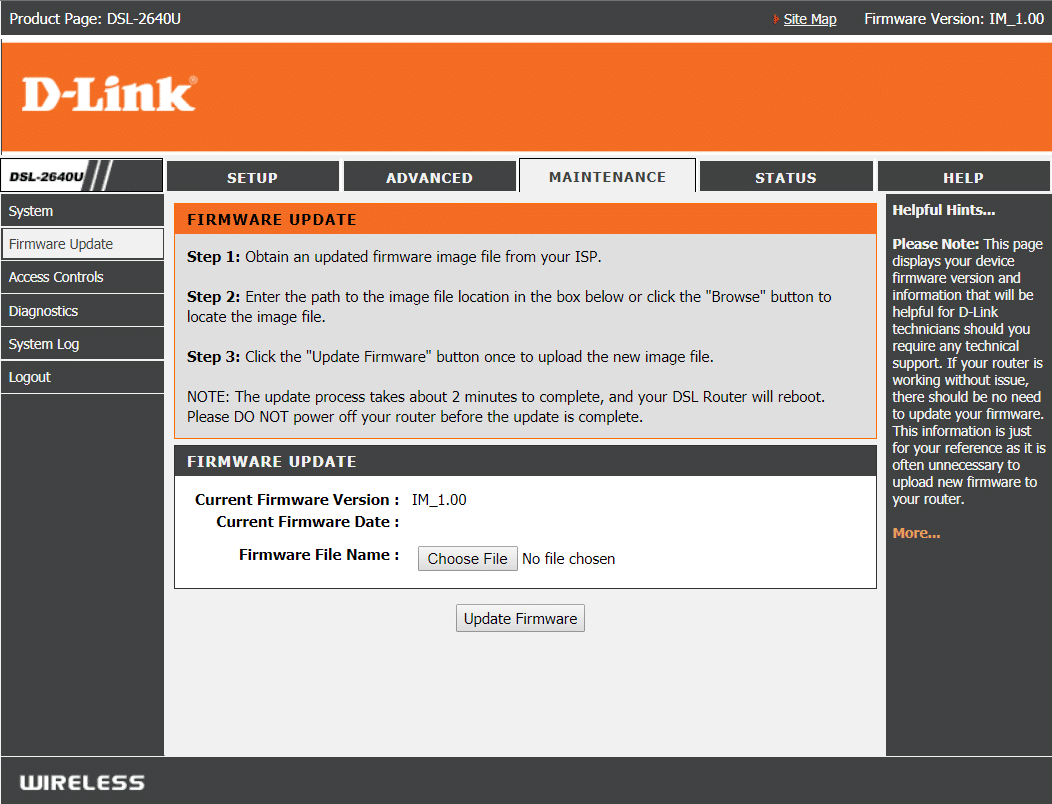
3. Säkerställ kompatibilitet med Nintendo Wii
Om den trådlösa standarden på routern inte stämmer överens med Wii-konsolen, kan felkoden 51330 uppstå. Du kan justera det trådlösa läget på routern enligt följande:
1. Öppna inställningarna för den trådlösa routern.
Obs: Öppna en webbläsare och ange IP-adressen i adressfältet. Den vanliga standardadressen är 10.0.0.1.
2. Ändra det trådlösa läget till 802.11g eller 802.11b, som stöds av Nintendo Wii-konsolen.
Obs: Om de trådlösa kanalerna inte finns, välj alternativet ”Upp till 54 Mbps” i rullgardinsmenyn.
3. Öppna sedan Wii-inställningarna via Wii-fjärrkontrollen genom att trycka på A-knappen > Wii-ikonen.

4. Använd piltangenterna på fjärrkontrollen, välj ”Internet” och sedan ”Anslutningsinställningar”.
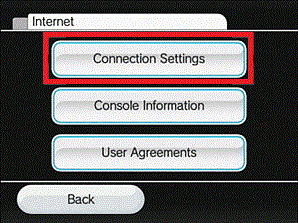
5. Välj namnet på din Wi-Fi-anslutning, välj ”Sök efter en åtkomstpunkt” och bekräfta med ”OK”.
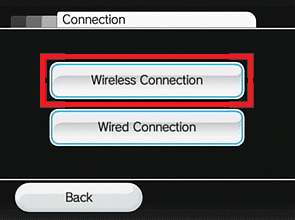
4. Ändra inställningar för trådlösa kanaler
De trådlösa kanalerna på din router bör ställas in på en lägre frekvens för att undvika felkod 51330 på Wii-konsolen. Kanal 1 och 11 brukar ha minst störningar. Kanal 6 överlappar med andra och kan orsaka problem. Följ dessa steg:
1. Öppna inställningarna för routern, enligt beskrivningen tidigare.
2. I inställningarna för trådlösa kanaler, välj antingen kanal 1 eller 11 i rullgardinsmenyn och spara ändringarna.
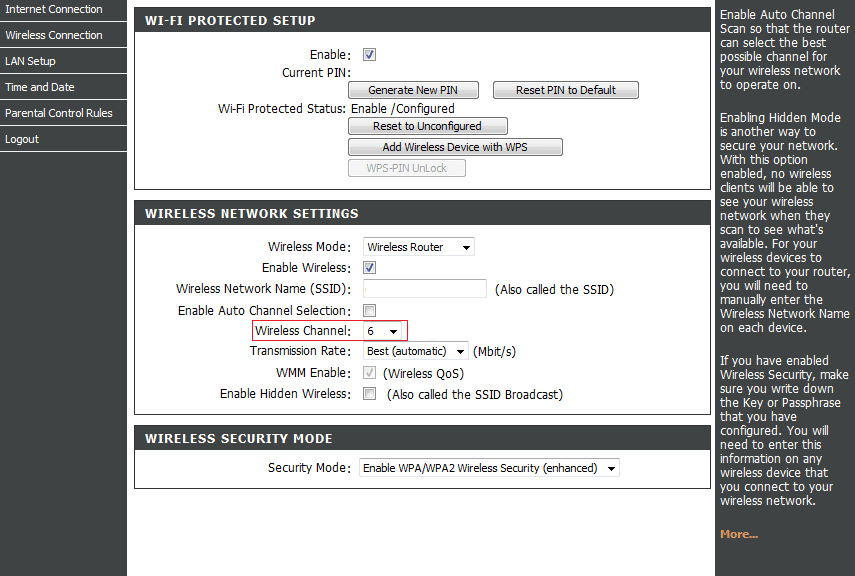
Obs: Trådlös kanal 6 är ofta standardvalet. Välj 2.4 GHz-frekvensen istället för 5 GHz uppe i högra hörnet för att undvika störningar från andra enheter.
Metod 3: Ändra SSID för nätverksanslutning
Om din trådlösa router har ett dolt SSID kan Nintendo Wii-felkod 51330 uppstå. Du måste ändra SSID-inställningen på Wii-konsolen enligt följande:
1. Tryck på Wii-knappen på fjärrkontrollen för att öppna Wii-menyn.
2. Välj ”Wii Settings” på nästa skärm.

3. Välj ”Internet” > ”Wii Systeminställningar”.
4. Välj ”Internetinställningar” > ”Hittade nätverk”.
5. Välj fliken ”Manual Setup” för att konfigurera nätverksinställningarna manuellt.
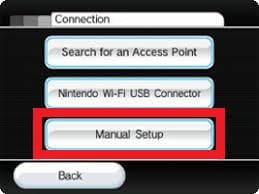
6. Under fliken ”SSID”, välj ”Visa” och klicka på ”Spara”.
Obs: Du kan alternativt välja ”Sänd” för att sända SSID:t för routeranslutningen.
7. Klicka på ”Anslut till detta nätverk” för att testa anslutningen. Därefter kan du fortsätta spela.
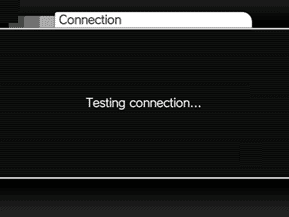
Metod 4: Ändra säkerhetskonfiguration
Säkerhetstypen för din Wi-Fi-anslutning måste vara inställd på standardtypen på spelkonsolen för att åtgärda Nintendo Wii-felkod 51330.
1. Gå till Wii:s internetinställningar genom att följa steg 1-3 i föregående metod.
2. Välj fliken ”Anslutningsinställningar”.
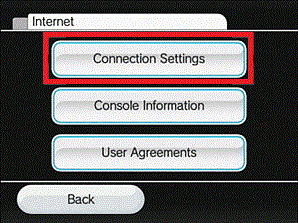
3. Välj din anslutningsprofil och välj sedan ”Ändra inställningar”.
4. Använd piltangenterna och välj ”Säkerhetstyp”.

5. Välj alternativet ”WEP”.
Obs: Om du använder en annan säkerhetskonfiguration, som WPA eller WPA2-PSK (AES), välj samma.
6. Skriv in lösenordet för din åtkomstpunkt och klicka på ”OK”.
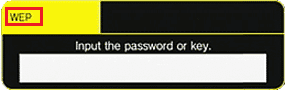
7. Om du väljer ”Spara” och sedan ”OK”, startar ett test av internetanslutningen med de nya inställningarna.
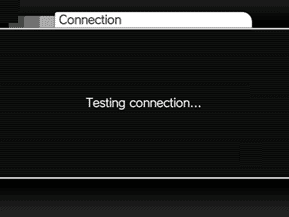
Metod 5: Ändra IP-adress och DNS manuellt
Automatisk konfiguration av IP-adress och DNS kan orsaka Nintendo Wii-felkod 51330. Försök ange dessa manuellt enligt följande:
1. Gå till Wii:s internetinställningar genom att följa steg 1-3 i metod 4.
2. Välj ”Anslut till internet” och tryck på X-knappen på Wii-fjärrkontrollen.
3. Välj namnet på din internetanslutning > ”Ändra inställningar”.
4. Välj fliken ”IP-adress” för att ändra IP-adressen manuellt.
5. Välj ”Hämta inte automatiskt” och klicka på ”Spara”.
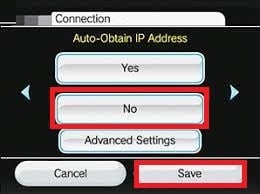
6. Skriv in IP-adressen och nätmasken och välj ”Gateway”.
Obs 1: Använd IP-adressen 192.168.1.4 och nätmask 255.255.255.000, eller de uppgifter som tillhandahållits av din internetleverantör.
7. Välj ”Bekräfta” för att fortsätta.
8. Gå tillbaka till ”Ändra inställningar” och välj fliken ”DNS-inställningar”.
9. Välj ”Konfigurera” > ”Hämta inte automatiskt”.
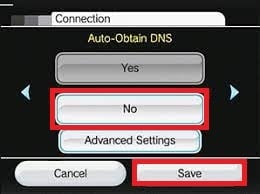
10. Ange primär och sekundär DNS och klicka på ”Bekräfta”.
Obs: Använd 8.8.8.8 som primär DNS och 8.8.4.4 som sekundär DNS.
11. Välj ”Spara” för att spara ändringarna och testa anslutningen igen.
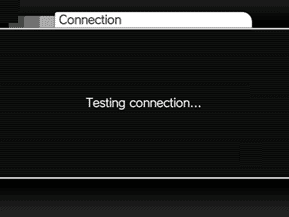
***
Denna artikel har gått igenom de metoder som du kan använda för att åtgärda Nintendo Wii-felkod 51330 – 51332, som hindrar din konsol från att ansluta till internet. Lämna gärna dina kommentarer och frågor i kommentarsfältet nedan.